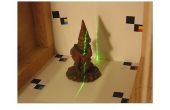Paso 4: Procesar las imágenes en 3d del modelo
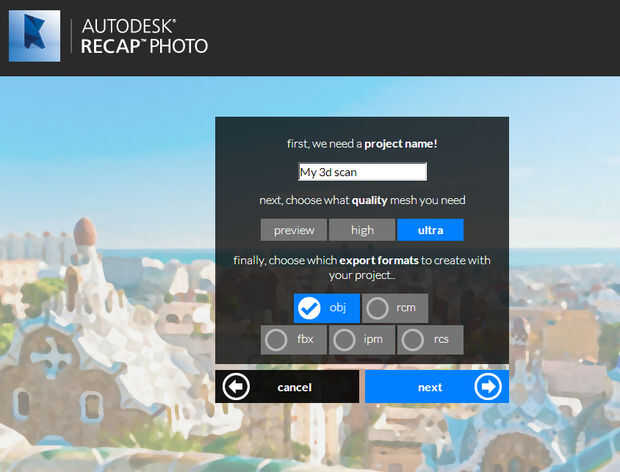
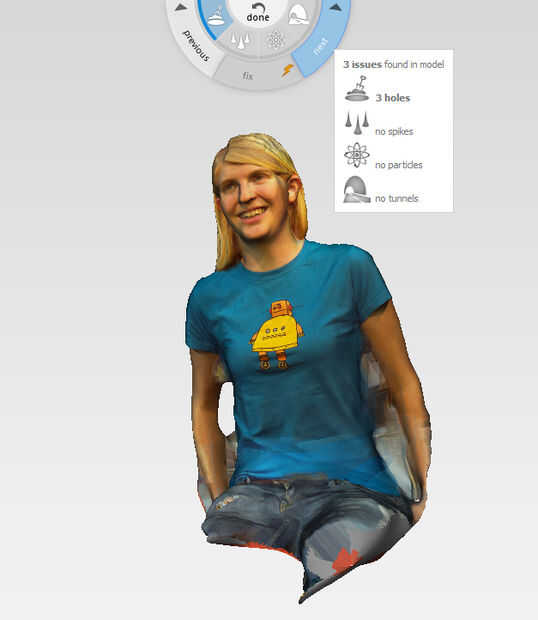
Vaya a recap.autodesk.com. Si no tienes una cuenta de autodesk, sin embargo, puede crear una gratis. Viene con 5Gb de almacenamiento, que es mucho lo suficiente como para crear el modelo 3d.
Después de que haya iniciado sesión a recapitular, haga clic en el botón nuevo proyecto. Aquí puede seleccionar la calidad de su modelo 3d (siempre elegir Ultra, por qué conformarse con baja). Para el formato de exportación, más 3d software de la impresora puede trabajar directamente con archivos .obj, así al menos seleccionados aquél.
Después de que puedes subir tus imágenes, arrastrando en su navegador web, o haciendo clic sale un popup windows donde podrás seleccionar tus fotos.
Espere las fotos a cargar y haga clic en siguiente 2 veces. El sistema de la nube de autodesk ahora comenzará a hacer el trabajo duro y convierte tus fotos en modelos 3d. Esto puede tomar entre 15 y 45 minutos. Como esto está sucediendo "en la nube", puede hacer otras cosas mientras espera [:-)]
Cuando se realiza el cómputo pesado puede hacer clic en el centro de la imagen (en el ojo) para ver el modelo en 3d en tu navegador web. Importante: Esto requiere el Web Browser Chrome!
Al ver el modelo 3d, debería ver una galería de miniaturas de tus imágenes a la izquierda. Si todo ha ido bien, no debe tener muchos (o idealmente ninguno) en la lista llamada "No cosido". Esto significa que las imágenes donde no se detecta. Puede intentar solucionar este problema manualmente, haga clic en marcar puntos en las imágenes. Pero como dije, esperemos que el escáner 3d bueno bastantes fotos que esto no es necesitan.
Ya puedes descargar el. OBJ archivo al ordenador local para su posterior procesamiento y limpiar, como quitar el fondo. El archivo que descargues otra vez es un archivo zip. Así que usted necesita descomprimir esto antes de pasar al siguiente paso.
Limpieza de su modelo 3d.
Hay muchos programas disponibles para limpiar el modelo 3d. El programa más fácil que he encontrado para hacer esto también es un producto gratuito de autodesk llamado "recuerdo de proyecto". Usted puede descargar memento (sólo para windows!) aquí: http://labs.autodesk.com/utilities/memento
Después de haber instalado memento de proyecto, usted puede abrir directamente el archivo .obj descargado, debería llamarse mesh.obj. Las fotos tomadas por el escáner 3d estan 90degrees dado vuelta. Esto significa que el modelo tiene probablemente una sensación incorrecta para arriba y abajo. En el botton de la izquierda aparece un mensaje "hizo la sensación órbita fuera?". Haga clic en "se siente apagado" para corregir esto.
Corregir la órbita, haga clic en por ejemplo en la parte superior de su cabeza, asegurándose de que la flecha es hacia arriba. Trate de girar el modelo (manteniendo el botón derecho del ratón presionado). Si se siente bien ahora puede aceptar la configuración.
Como se puede ver, usted que no sólo analizan, sino también parte de su entorno. Probablemente desee cortar las piezas. Esto es muy fácil en memento. Sólo tienes que seleccionar con el ratón una zona de material no deseado y luego presione eliminar. Haciendo girar el modelo alrededor de usted debería poder fácilmente seleccionar y eliminar todo lo indeseado.
Corregir el modelo para la impresión 3d.
Para poder imprimir el modelo de su impresora 3d, usted necesita para asegurarse de que usted tiene un modelo estanco (sin agujeros). Otra vez esto puede fácilmente fijarse con memento. Haga clic en la mitad superior de la ventana del recuerdo y verá una ventana emergente para fijar el modelo.
Simplemente caminar a través del asistente y cualquier agujero de cuestión encuentra, haga clic en solucionar. Deberá seleccionar si desea un arreglo plano o liso. Para mí normalmente la corrección plana funciona mejor. Seleccione "siguiente" otra vez a encontrar más problemas. Los orificios deben fijarse, todo lo demás es opcional.
Después de haber fijado todos los agujeros, haga clic en hecho y ahora usted puede exportar el modelo como un nuevo archivo obj. Puede hacerlo dirigiéndose a la esquina superior izquierda del programa mement y haga clic en la flecha doblada.
Ahora se puede especificar de forma detallada que desee guardar el modelo. Otra vez aquí, ¿por qué ir de baja resolución?? Mueva el control deslizante hacia la derecha para obtener la mejor calidad.
Algo se hacen ahora. Tienes un modelo en 3d para imprimir. Si desea limpiar el modelo más arriba hay algunos programas que le pueden ayudar con eso.
Pixologic Sculptris (gratis): este es un gran programa para corregir pequeños detalles en el modelo, como suavizar las áreas. es como un photoshop, pero luego para el mundo 3d.
MeshMixer (gratis): un otro programa gratuito de autodesk. MeshMixer es ideal para por ejemplo hacer un fondo plano en el modelo.
Software alternativo para hacer un modelo 3d
Además Autodesk Resumen hay más opciones para convertir tus fotos en modelos 3d.
Autodesk 123d Catch (gratis): funciona como resumen (siendo un servicio de nube), un poco mejor desarrollado luego del Resumen, pero achicar las imágenes. Así que el resultado final es un poco menos resolución.
VisualSFM (gratis): se trata de software local (y mucho más complicado) para convertir tus imágenes en un modelo 3d. Necesitas una tarjeta gráfica potente (soporte cuda) para ejecutar este software.
Agisoft Photoscan Standard Edition ($179): también para este software necesita un pc potente y hasta ahora no he encontrado que esto produce mejores resultados que resumen o 123d catch.